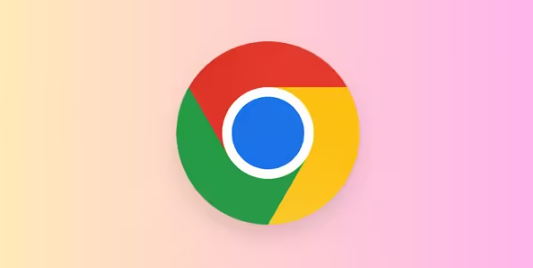1. 基本隐私设置
- 清除浏览数据:点击浏览器右上角的三个点,选择“更多工具”>“清除浏览数据”,在弹出的窗口中,可选择清除的时间范围以及要清除的数据类型,如浏览历史记录、下载记录、Cookie等。建议定期进行此操作,例如每周或每月一次,以防止个人信息被滥用。
- 无痕/隐身模式:当不希望留下任何浏览痕迹时,可使用无痕模式。在启动Chrome浏览器后,点击右上角的三个点,选择“新建无痕窗口”或按快捷键Ctrl+Shift+N(Windows/Linux)/Command+Shift+N(Mac)。在无痕模式下,浏览器不会保存浏览历史、Cookie、站点数据等,但需注意,这并不意味着在网络上的活动完全无法追踪,只是本地设备上没有留下记录。
2. 隐私与安全设置
- Cookie设置:在Chrome浏览器中,点击右上角的三个点,选择“设置”>“隐私和安全”>“Cookie和其他站点数据”。在这里,可选择阻止所有Cookie、仅允许第一方Cookie或者根据需要添加特定网站的例外情况。合理设置Cookie权限有助于保护隐私,但也可能影响某些网站的正常功能。
- 广告个性化设置:若不希望接收根据浏览历史和兴趣展示的个性化广告,可在Chrome浏览器的设置中找到“隐私和安全”>“广告个性化”,关闭“广告个性化”选项。这样可减少针对性广告的推送,但可能不会影响所有类型的广告展示。
3. 高级隐私设置
- 安全密钥管理:对于对安全性要求较高的用户,Chrome浏览器支持使用安全密钥进行身份验证。在“设置”>“隐私和安全”>“安全密钥”中,可添加和管理安全密钥。安全密钥是一种物理设备,相比传统的密码登录方式更加安全,但使用安全密钥需要相应的硬件设备支持,并且并非所有网站都兼容此功能。
- 网站权限管理:可控制每个网站对设备的各种权限,如摄像头、麦克风、位置信息等。在Chrome浏览器中,点击右上角的三个点,选择“设置”>“隐私和安全”>“站点设置”。在这里,可查看和管理不同网站对各项功能的访问权限。例如,若不希望某个网站访问位置信息,可在“位置”选项中将其设置为禁止访问。
4. 其他隐私相关设置
- 禁用自动填充功能:在设置→“自动填充”中,取消勾选“提供地址/付款信息建议”,避免浏览器记录敏感信息,尤其在公共设备使用时需彻底关闭。
- 关闭密码保存提示:在设置→“密码”中,取消勾选“自动保存密码”。每次输入密码时选择“永不保存”,避免明文密码存储在本地设备。
- 限制插件权限范围:进入扩展管理页面(chrome://extensions/),逐个点击插件“详细信息”→“网站访问权限”,取消非必要权限(如“读取所有网页内容”)。仅允许插件在特定网站生效,降低数据泄露风险。
- 关闭位置信息服务:在设置→“隐私设置和安全性”→“位置”中,取消勾选“使用IP地址定位”,避免浏览器通过网络定位暴露大致地理位置信息。
- 禁用DNS预解析:在地址栏输入chrome://flags/,搜索“DNS Prefetching”,选择“Disabled”,阻止浏览器提前解析域名,减少潜在的网络级数据收集。
- 限制后台标签页活动:按Shift+Esc打开任务管理器,定期结束不活跃的后台标签页,因为休眠状态的页面仍可能发送数据请求,及时关闭可阻断后台传输。
- 启用安全浏览功能:在设置→“隐私设置和安全性”→“安全浏览”,勾选“增强型保护”。浏览器将实时检查访问网址是否属于恶意网站,并提供风险提示。
- 调整同步范围设置:在设置→“同步和Google账号”中,取消勾选非必要数据(如“自动填充信息”“浏览历史”)。仅保留书签和密码等基础数据,减少云端存储内容。
- 禁止自动登录功能:在设置→“启动时”中,选择“打开特定页面或一组页面”,避免浏览器启动后自动恢复上次会话,防止未经授权的操作被追溯。
- 关闭硬件加速功能:在设置→“系统”中,取消勾选“使用硬件加速”,此操作可减少GPU处理数据时的潜在泄露风险,但可能影响动画流畅度。
- 启用数据压缩替代代理:在设置→“高级”→“网络”部分,勾选“使用数据压缩”,通过浏览器内置压缩替代第三方代理服务,降低数据传输量同时减少外部干预。